文章詳情頁
Win11怎么分屏多任務 Win11開啟分屏多任務教程
瀏覽:15日期:2022-11-10 14:19:20
Win11怎么分屏多任務?分屏多任務是Win11系統的一個新功能,能夠給工作帶來很大的方便,那么該如何開啟分屏多任務呢?今日為你們帶來的文章是關于windows11分屏的設置方法介紹,還有不清楚小伙伴和小編一起去學習一下吧。
win11多任務窗口怎么設置:
方法一:
1、我們如果打開的是資源管理器,那么可以直接在窗口右上角看到相關界面。
2、將鼠標移動到圖示位置,就會自動顯示多任務窗口,在其中選擇我們喜歡的一種即可。

方法二:
1、如果在其他界面中,那么需要按下鍵盤“Win+Z”

2、接著在窗口的右上角就可以顯示選擇不同的多任務窗口設置了。

3、喜歡win11多任務窗口的朋友們可以直接在本站下載安裝win11系統。
4、本站提供的系統安裝非常方便,無需系統檢測,下載完成后幾分鐘即可完成安裝。
相關文章:
1. 統信UOS怎么增加刪除字體? UOS系統添加移除字體的技巧2. CentOS下iptables封IP的命令講解3. Centos7安裝部署免費confluence wiki(知識庫)詳細操作步驟4. Win11 Build預覽版25276怎么啟用新版文件管理器?5. uos如何安裝微信? uos系統微信的安裝教程6. vmware虛擬機無法ping通主機的解決方法7. 企業 Win10 設備出現開始菜單和任務欄快捷方式消失問題,微軟展開調查8. deepin20時間顯示不準確怎么調整? deepin時間校正方法9. CentOS上的安全防護軟件Selinux詳解10. VMware Workstation虛擬機安裝VMware vSphere 8.0(esxi)詳細教程
排行榜
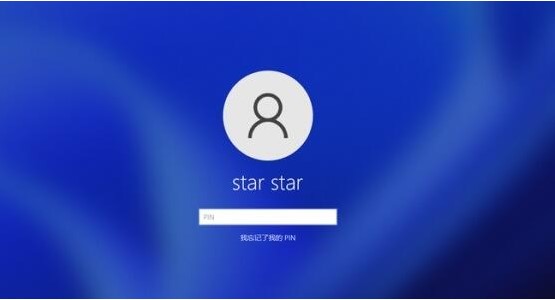
 網公網安備
網公網安備